excel怎么设置行高和列宽?excel设置行高和列宽的操作方法是什么?
发布日期: 2022-07-25 10:32:45 来源: 东方财富周刊
excel怎么设置行高和列宽?excel设置行高和列宽的方法:
右键设置
1、将excel表格打开之后,鼠标选中需要【调整列宽的单元格】,单击鼠标【右键】。
2、在弹出来的菜单窗口中,找到【列宽】这个选项并点击。
3、把列宽调整窗口打开之后,设置具体的【数值】,点击【确定】选项即可。

4、鼠标选中excel表格中需要【调整行高的单元格】,再单击鼠标【右键】。
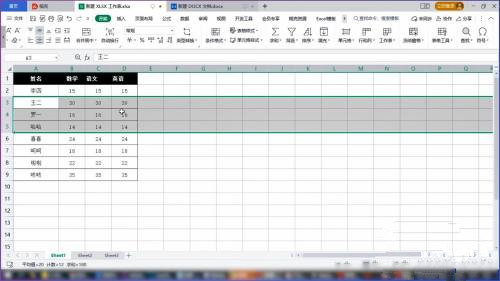
5、将菜单列表调出来之后,找到【行高】这个选项并点击进入。
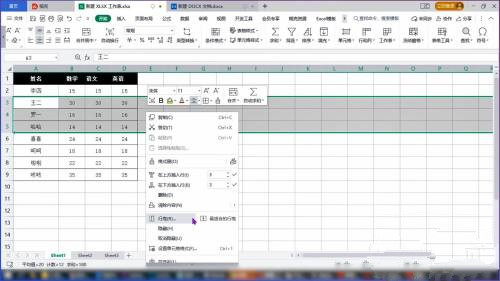
6、把行高设置窗口打开之后,设置一个具体的【数值】,点击【确定】选项即可。
开始菜单设置
1、拖动鼠标选中整个excel表格,在开始菜单中找到并点击【行和列】。
2、将选项窗口打开之后,找到窗口上方位置的【行高】这个选项并点击。

3、调出行高设置弹窗后,输入一个具体的【数值】并点击【确定】,就可以调整表格的行高。
4、需要调整列宽的话,再次点击上方的【行和列】,在弹窗中点击【列宽】这个选项。
5、在列宽设置窗口里面,输入具体的【数值】并点击【确定】,即可调整整个表格的列宽。
标签: excel怎么设置行高和列宽 excel设置行高和列宽 excel设置行高和列宽的操作方法 excel设置行高和列宽的操作步骤
新闻资讯
- Win7不能预览图片怎么办?Win7无法在文件夹内预览图片怎么解决?
- excel怎么设置行高和列宽?excel设置行高和列宽的操作方法是什么?
- 环球热议:保险央企为消博会提供超30亿元保障
- 世界速读:生育津贴是国家发放的还是企业发放的 发到哪里
- 【环球热闻】公积金按月冲还贷款怎么办理 公积金按月冲还贷款办理方式
- 【世界报资讯】6月份中美欧批准上市新药盘点
- 世界快资讯:劲爆大瓜!马斯克被曝与谷歌创始人妻子有染 多年老友“恩断义绝”
- 国内首条跨海高铁福厦高铁主体工程全线贯通 预计明年下半年正式运行
- 千亿轨道撬动千亿产业 合肥轨道交通建设形成“5线联运 9线在建”的线网新格局
- 每日简讯:海南首支进入实质运作的园区基金正式落地
- 环球报道:防风又见景 海南探索开展海防林提质改造试点
- 关注:2022年海南希望工程助力乡村振兴圆梦行动启动
- 世界速读:海南招募1250名志愿者为消博会提供专业服务
- 当前视点!【读研报】招商证券:中美利差拐点初现 外资流出压力缓和
- 焦点资讯:通胀高企推动欧洲负利率时代走向终结
- 全球微动态丨海南省交通厅举办纪检干部能力提升专题培训班
- 速讯:拜登新冠病症追踪:极可能感染BA.5 目前主要是喉咙痛
- 提升环评审批服务为企服务“加速度” 安徽推行“两证合一”行政审批制度试点
- 世界热文:历经三年!每日训练!杜富国重返战位
- 全球微动态丨韩国政府拟分块出售船业巨头大宇造船海洋
- 创新服务满足企业需求 合肥为科创企业“撑腰”
- “苹果之乡”的宝鸡陈仓区凤阁岭镇 以苹果产业助力乡村振兴
- 全警动员全力支援基层派出所 陕西周至县公安持续开展夏夜治安巡查
- 环球要闻:5000张野生亚洲象照片亮相旅交会
- 当前通讯!弥勒市立足资源禀赋补短板强弱项——打造山水田园幸福城
- 环球实时:安宁试点医养结合养老新模式
- 动态焦点:云南省直单位2022年职工文体活动圆满结束
- 每日视讯:2022中国国际旅游交易会圆满闭幕 云南省文化和旅游厅获最佳组织奖,云南展团评出153家获奖单位
- 世界速读:美国加州野火持续 已烧毁近57平方千米土地
- 【独家焦点】泽连斯基:乌克兰将在7月28日首次庆祝乌克兰国家日
- 观速讯丨巴哈马一艘偷渡船倾覆 至少16人死亡
- 即时焦点:肯尼亚一公共汽车坠河 至少20人死亡
- 【世界播资讯】西葡两国林火肆虐 专家提出治本之策
- 今日热闻!希腊达迪亚国家森林公园火势持续多日 灭火工作困难
- 世界热资讯!俄罗斯索契因强降雨进入紧急状态
- 世界微动态丨现代和起亚在越南和印度尼西亚市场销量创历史新高
- 环球热推荐:连接阿尔及利亚和西班牙的天然气管道发生故障 西班牙供气中断
- 每日聚焦:巴西自由党正式推举巴西总统博索纳罗参加下届大选
- 天天最新:禄劝县2022年火把节山歌情歌酒歌比赛激情上演
- 最新消息:【2022旅交会】遇见滇红非遗传承人
- 焦点关注:俄罗斯国防部称俄军摧毁敖德萨港一存有美国武器的仓库
- 全球看点:日本气象厅:樱岛火山喷发并没有导致紧急状况
- 即时:澜沧江流域(云南段)铸牢中华民族共同体意识示范带创建联盟活动在南涧举行
- 全球快讯:数链未来 开启数字新征程——云南参加第五届数字中国建设峰会侧记
- 世界焦点!日本樱岛火山喷发 当地防灾部门升级火山喷发警戒级别
- 【全球快播报】【2022旅交会】旅游复苏:八仙过海 各显神通 ——各省、区、市文旅推介活动侧记
- 【全球聚看点】联合国:索马里干旱紧急情况正在恶化 近一半人口需要人道主义援助
- 全球消息!怒江加快养老服务体系建设
- 天天滚动:昆明大观街道网格化管理助力消防安全检查
- 焦点快播:【2022旅交会】度假区高质量发展论坛在昆举行
- 百事通!美股反弹能否持续?要看美联储按不按套路出牌
- 当前速读:昆明顺城社区:依托民族团结进步示范社区优势 构筑“平安创建”坚实基础
- 今日热文:消失了20多年的“织布鸟”回来了
- 全球通讯!小牛蛙“蹦出”幸福生活的春天
- 速讯:楚雄州:最炫火把节遇见最美警察蓝
- 环球实时:【2022旅交会】海外传播官看云南丨Pan“打卡”体育旅游馆,又酷又飒
- 【全球聚看点】海南定安2名干部涉嫌严重违纪违法接受纪律审查和监察调查
- 【世界新要闻】乌克兰已开始组织粮食出口船队
- 今日讯!“微创采胶”技术培训到村口
- 速看:7月25日—26日16时,海南中招第一批B段改报志愿
- 「LILIUM百合计划」强势登场,盼能摆脱混乱局势
- 当前热讯:有奖问卷调查,和云南来场约会!
- 全球热讯:下周国际财经重大事件前瞻(7月25日至7月29日)
- 环球观热点:【2022旅交会】幸福怒江举行旅游产品专场推介会 5个重点招商项目亮相
- 每日热点:云南网vlog|更智慧,更开放!记者带你探路旅交会
- 世界观热点:水煮鱼爆火日本 日本掀起正宗中餐风
- 【全球播资讯】日本成功进行首次超燃冲压发动机飞行试验
- 今头条!云南首个数字文旅推荐官“彩云”亮相2022旅交会 由云南网开发制作
- 环球快看:为补缺口 欧盟寻求尼日利亚增供天然气
- 最资讯丨2022年海南省普通高校招生本科普通批录取院校征集志愿公告发布
- 看热讯:央媒关注丨鸟瞰海南环岛旅游公路
- 当前视点!【2022旅交会】鄂尔多斯与西双版纳“双城”文旅推介会举办
- 焦点简讯:昆明市第二届无人机职业技能竞赛开幕 138名参赛选手角逐“技术状元”
- 天天简讯:按下施工“暂停键” 为栗喉蜂虎繁衍让路!
- 全球观点:首批云南数字文旅卡今日发售
- 全球即时:以“治污水”为突破口,海南琼海扎实推进“六水共治”
- 当前热点-海南公益性公墓建设推进部署会要求 推进三级公益性公墓全覆盖
- 看热讯:保山市结束不通铁路的历史!《人民日报》头版报道云南大瑞铁路大保段开通
- 焦点快看:18块金牌 海南省第六届运动会冲浪比赛在万宁开赛
- 焦点播报:昆明呈贡花都文化旅游节多项比赛等你参加
- 全球焦点!南方区域电力市场启动试运行 云南等五省区实现多品种、高频率跨区跨省电力交易
- 焦点日报:欧盟将在本届消博会3号馆专设欧盟地理标志展馆
- 世界最新:7月23日0时至24时,云南无新增本土确诊病例
- 新资讯:上半年海南新能源汽车推广同比增长133% 保有量占比居全国第二
- 每日短讯:“奋斗者”号载人潜水器入驻海南三亚崖州湾科技城
- 热消息:第二届消博会布展工作基本完成 展品陆续上架 各类大牌云集
- 全球球精选!日本批准了 韩国紧急开会!百万吨核污染水入海 影响全球鱼类迁徙、人类健康
- 世界信息:卢甘斯克安全部门称欧安组织特别观察团成员为美国收集情报
- 今热点:守护6.66公里边境线的这群移民管理警察真的很“6”
- 天天关注:云南个旧:做好困难群众救助补助资金创新型研究型审计
- 世界看点:阿联酋总统致电土耳其总统 对俄乌就农产品外运达成“平行协议”表示欢迎
- 环球关注:俄罗斯外长拉夫罗夫抵达埃及开罗进行工作访问
- 天天热讯:云南南涧:“为企”志愿服务队真为企业解难题
- 世界观热点:云南泸水:驴友误入深山迷路,警民连夜救助化险为夷
- 今亮点!乌方称敖德萨港导弹袭击造成人员受伤
- 世界速递!伊朗总统莱希与法国总统马克龙通电话
- 天天热消息:联合国:莫桑比克北部至少有150万人需要人道主义援助
- 全球快资讯:【2022旅交会】记者探馆丨让“阳春白雪”更接地气!新业态及海外旅游馆内藏着两家特别的“精神食粮”
- 每日消息!新闻眼•专报 | 旅交会第二日 各美其美 美美与共
- 今日热讯:乌克兰基础设施部部长:敖德萨港遭袭后 乌仍将继续准备启动经黑海的农产品出口













